CAD角度怎么画
不少刚用cad的同学问我,cad直线画角度怎么画?答案很简答,只要【旋转的方向】与【输入的角度】的正负值及选定的基点相关,就能很轻松的画出来了!

cad倒圆角怎么用?CAD倒圆角快捷键是什么?
cad倒圆角怎么用?CAD倒圆角快捷键是什么?近期好多小伙伴们都在问小编这两个问题,我已经快马加鞭的来跟小伙伴们分享来啦!先告诉大家:倒圆角的命令是FILLET,快捷键是F,启用倒圆角命令,可以在命令行输入FILLET或者在功能区,找到圆角按钮点击启用。
1.首先,先打开CAD程序,然后新建一张图纸,画出要倒圆角的图形,如下图所示。
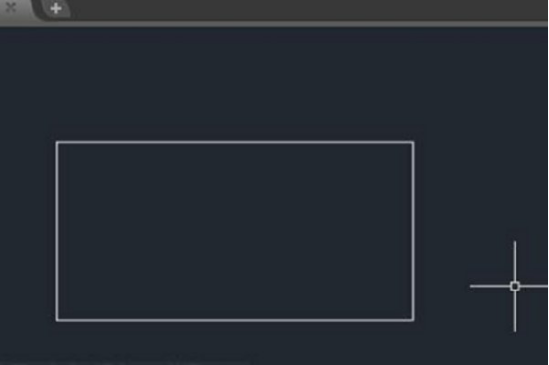
2.然后,在界面下方的【命令栏】中输入【F】然后空格键,再继续输入【R】然后空格键,如下图所示。
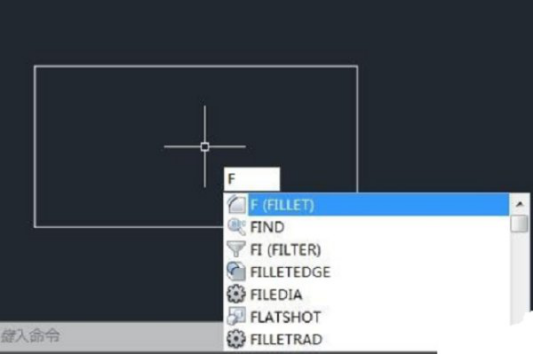
3.接下来,再输入圆角的半径值,然后空格键,如下图所示。

4.然后,选择一个对象,可以选择图形的一条直角边,如下图所示。
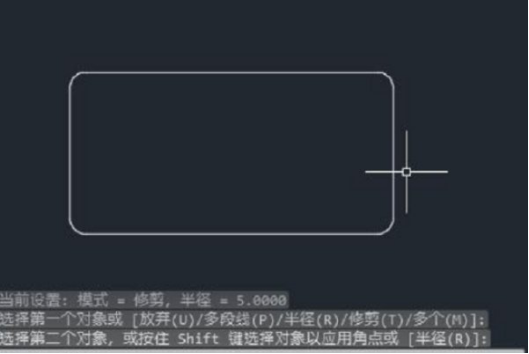
5.选择第二个对象,选择同一个指教的另一条直角边。第一个倒圆角完成,如下图所示。
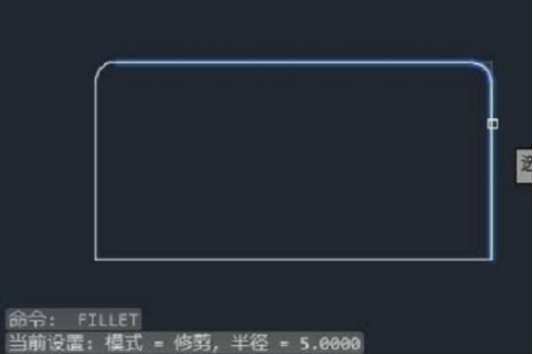
6.最后,继续倒圆角只需要空格键,然后选择两条直角边就可以了。按照同样的方法将剩余的直角进行倒圆角,CAD倒圆角完成,如下图所示。

cad倒圆角怎么用?CAD倒圆角快捷键是什么上边的6步就已经给大家清楚的展示了,是不是非常简单呢?如果还有同学不理解,那么可以在下方评论留言!
本篇文章使用以下硬件型号:联想小新Air15;系统版本:win10;软件版本:Autocad 2017。
cad倒角该怎么画呢?
有时候,我们在使用CAD来绘制图纸的时候,为了实际使用或加工的需要,在很多零件和设备的拐角或连接处都会有小的斜角或圆角。尤其是在CAD图纸中,这种圆角和倒角很常见。CAD针对这种需求提供了专用的功能:倒角和圆角。cad倒角和圆角功能不仅会根据设置生成斜角和圆角外,还会同时对参与倒角和圆角的图形进行修剪和延伸的处理。
说了这么多,cad倒角该怎么画呢?今天我给大家分享一篇教程,希望对同学们有所帮助。接下来,一起看看吧!
步骤详情:
1、首先,我们需要打开CAD软件;然后,我们进入【Auto CAD经典界面】。(如图所示)。
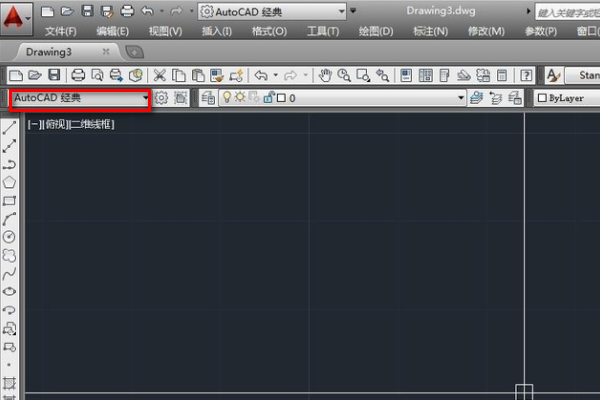
2、下一步,我们在【命令栏】中直接输入公式【REC】,并按下【空格键】的按钮。(如图所示)
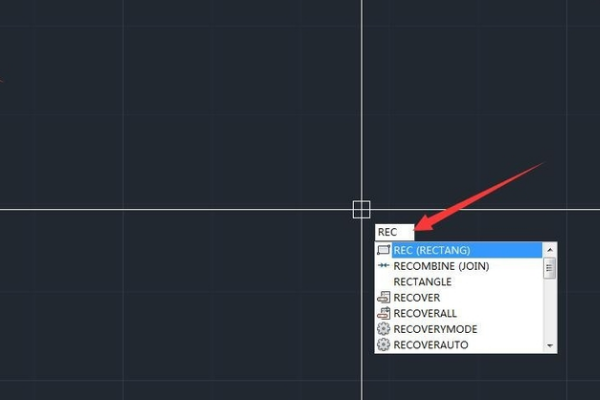
3、之后,我们进入新界面,在输入框中输入【C】,并按下【空格键】。
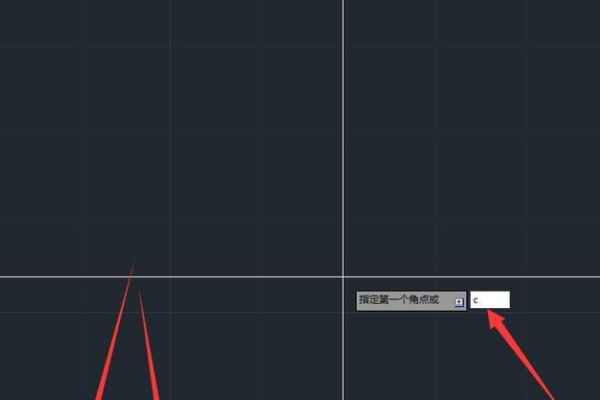
4、在接下来弹出提示中,我们输入【3】。(如图所示)

5、接着,我们在第二个弹框中继续输入【3】。(如图所示)
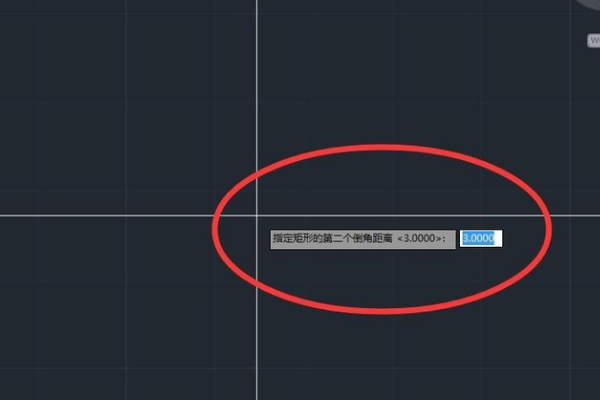
6、最后,我们需要在要插入倒角的位置拖动鼠标;这样一来,我们的倒角画好了。(如图所示)
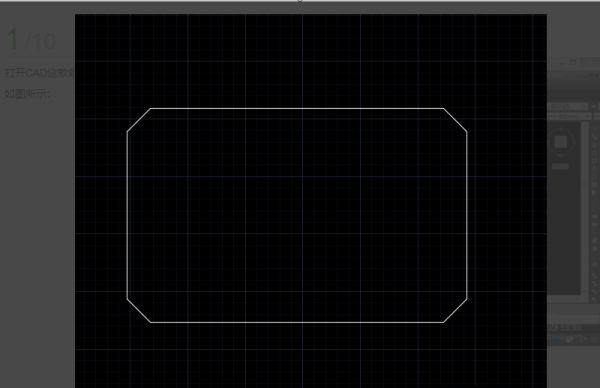
以上就是画cad倒角的全部步骤了。其实,总结来说,步骤并不是很难,大家学习的时候一定要用心哦!要知道,cad倒角命令是设计中经常遇到的,特别是机械设计领域,用于将两条非平行的相交直线或者多段线做出有倾斜度的倒角。只有学会了,我们才会在cad的道路上越走越远!
本篇文章使用以下硬件型号:联想小新Air15;系统版本:win10;软件版本:AutoCAD2014。
cad角度如何标注?
我们在绘制一些平面的图形的时候,经常会使用到cad来进行绘制图片,那么你是否对cad里边的功能都熟练的掌握了呢?比如:cad旋转到和一条线平行、cad怎么倒角45度、cad角度标注等等,前边两个我已经在上一期给大家分享具体操作步骤了,今天就来分享cad角度标注的具体操作步骤,小伙伴们快来一起学习吧!
1.首先,我们在cad中打开一个画好的三角形图片,点击标注里面的【角度标注】,或是输入【DIMANGULAR命令】空格也可以标注了,(如下图红色箭头指向所示)。
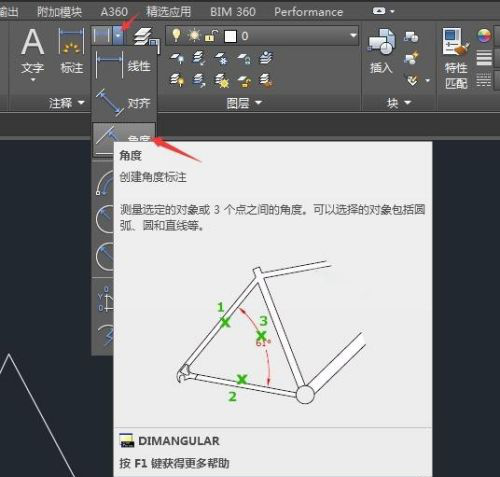
2.果你要标注哪个角,那就选角的对角线就好了,(如下图所示)。
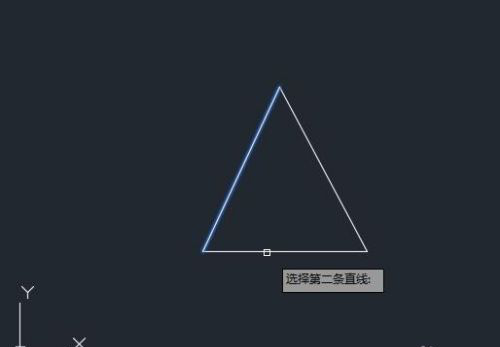
3.这样角度就标出来了,然后点击定位的地方,(如下图所示)。
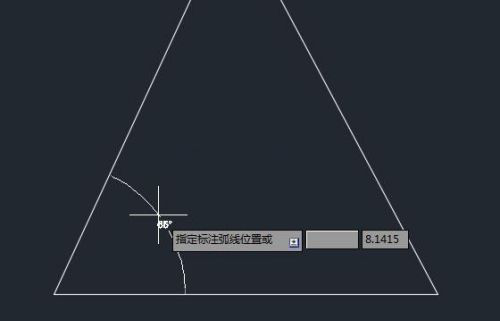
4.同样的方法把另外的角也标出来,(如下图所示),这样的方法就完成了cad角度标注。
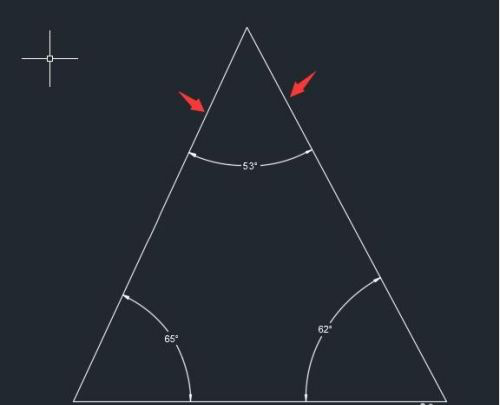
以上的4步操作步骤就完成了cad角度标注,是不是很简单呢?小伙伴们按照以上的4步操作步骤按步就班的操作就可以解决问题啦!但是对于一些刚刚接触cad绘图的小伙伴们还是要在课下多多练习,这样才会掌握的更牢固,下次遇到同样的问题就可以轻松解决啦!当你身边有朋友遇到同样的困难,你也可以帮助他们解决啦!最后,希望以上的操作步骤对你有所帮助!
本篇文章使用以下硬件型号:联想小新Air15;系统版本:win10;软件版本:Autocad 2019。
解惑!cad直线画角度怎么画?
不少刚用cad的同学问我,cad直线画角度怎么画?答案很简答,只要【旋转的方向】与【输入的角度】的正负值及选定的基点相关,就能很轻松的画出来了!
要知道,在CAD绘图中,不是所有的直线都是水平或者竖直的,它都有一定角度,那如何在绘制直线时,同时做好角度呢?今天,我在这里用cad2018版本向大家介绍如何用CAD直线画角度的具体操作!
1:首先打开cad2018的操作界面,然后点击【绘图工具栏】上面的【直线工具】。

2:点击【直线工具】,接在,找到【绘图】的窗口,窗口上面两条相互垂直的两条直线。(如图所示)

3:我们在画好直线以后,按住【鼠标左键】移动光标选中其中一条直线。(如图所示)

4:接着,选中其中一条直线,找到工具栏中的【修改】窗口,点击一下,会看到出现的下拉菜单;接着在下拉菜单中找到【选择】并点击。

5:点击旋转后,把光标移动到两条直线的交点处,接着点击【选择交点为指定的基点】。
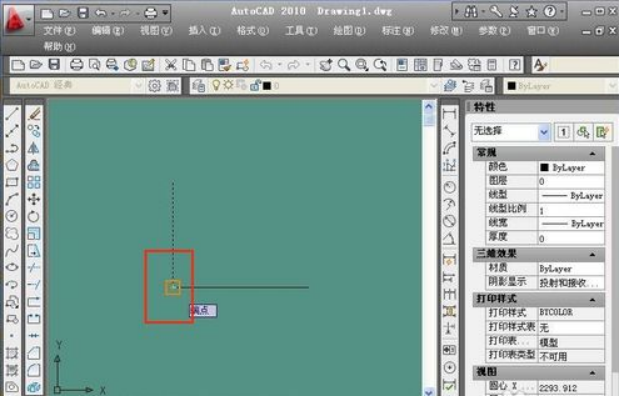
6:选择基点以后,输入要旋转的角度;我们可以以【90°】为基准角度增加或减少;举个例子,例如135°就可以输入45°。

7:输入45°之后,点击【回车键】进行确认。这样,角度就画好了。
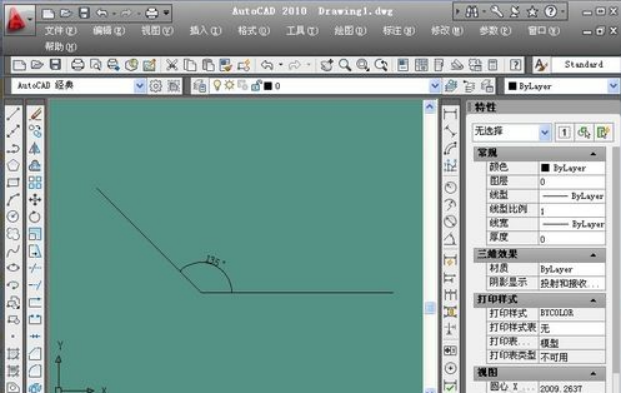
综上所示,以上就是我分享的cad2018版本的【cad直线画角度】的详细步骤!今天的分享到这里就结束了,希望能帮到你们!
本篇文章使用以下硬件型号:联想小新Air15;系统版本:win10;软件版本:cad2010。